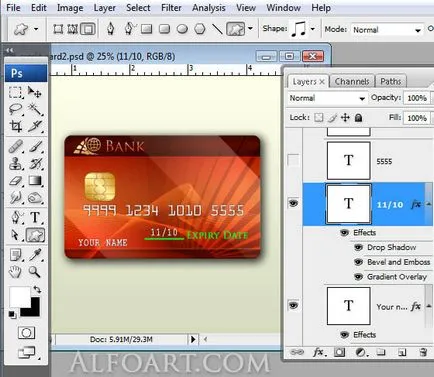Lecții Photoshop carte de credit Design - Photoshop - software
Card de credit Design frumos design un card de credit frumos

Am să vă prezint o lecție pe crearea de card de credit elegant și realist în Photoshop, puteți utiliza pentru prezentările.

În noul document, de a crea o formă de card de credit noastre folosind instrumentul Dreptunghi rotunjit Tool. Forma de card de credit este determinată de dimensiunea de 85.60 x 53.98 mm și raza de colț de 3,18 mm rotunjire.
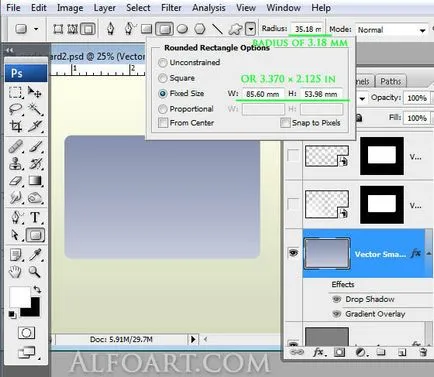
Pentru a crea o formă de card de plastic, se aplică stratul cu cifra de următoarele stiluri (Layer> Layer Style):
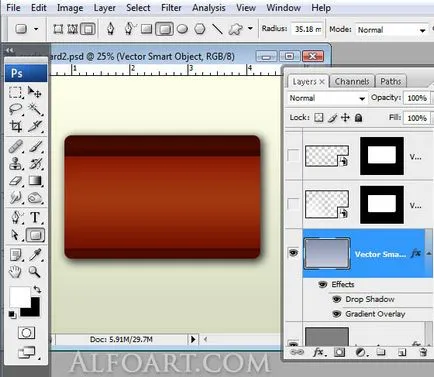
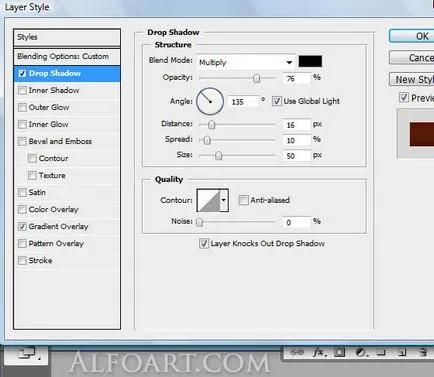
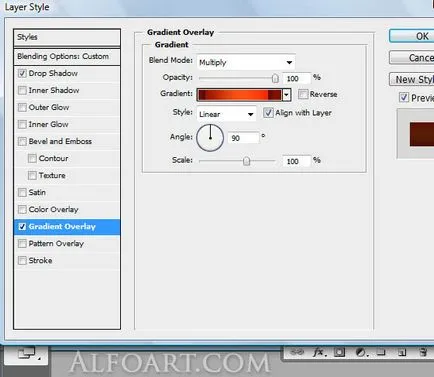
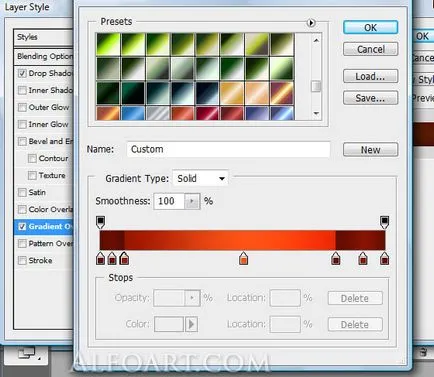
Se introduce un nou ornamente straturi vectoriale cu model, de pre-descărcându-le de aici (lines3.ai fișier). Se aplică la straturile Blending Mode Suprapunere (Overlay).
(Nota interpret -. Cine nu are Adobe Illustrator, puteți utiliza PSD-fișier model Descarcă aici (388.9 kb).).
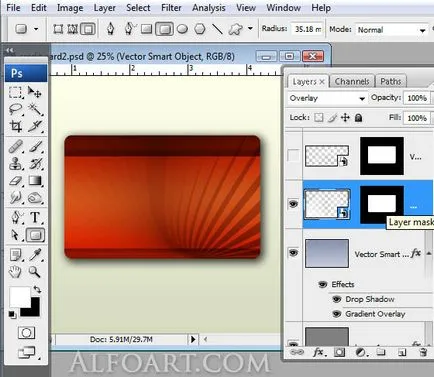
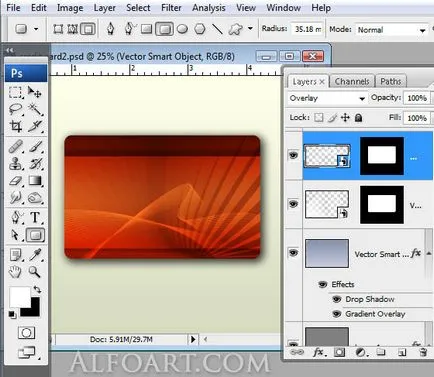
Harta Load selection (click pe layer pictograma + Ctrl). Pe stratul nou creat se umple cu orice culoare, stratul de umplere setat la 0. Scoateți centrul hărții (o nuanță roșu deschis) și se aplică un strat de stil Bevel and Emboss. Opțiunile de mai jos.
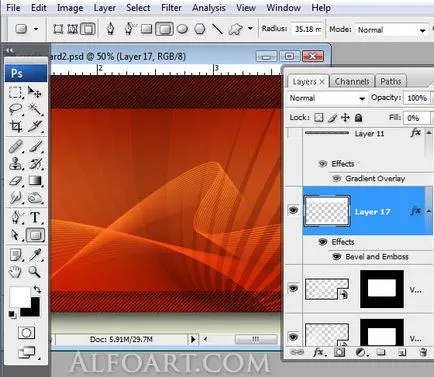
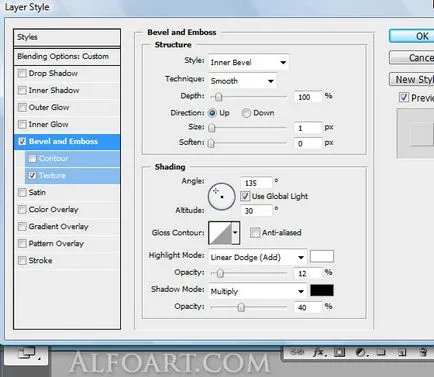
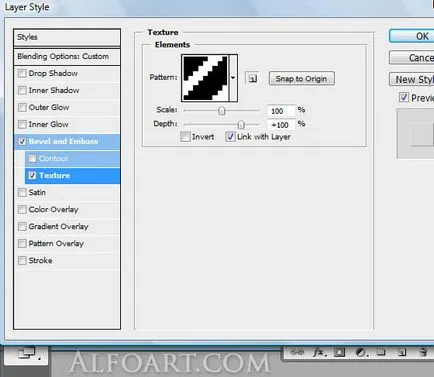
Adăugați cele două linii roșii de 2 px la marginile de sus și de jos ale părții centrale a hărții. le desena pe straturi noi.
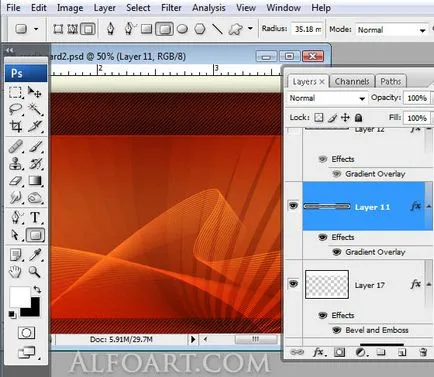
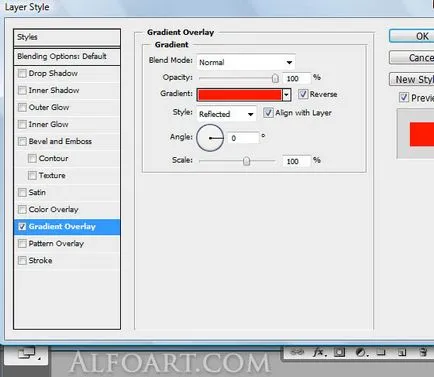
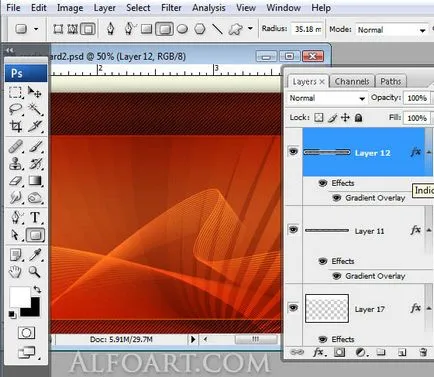
Reîncărcați formularul de selecție carte (ctrl + click pe butonul din stânga pe stratul) pe un strat nou cu orice zonă de culoare de umplere și a pus umplere strat pe strat 0. Pentru a aplica următoarele stiluri:
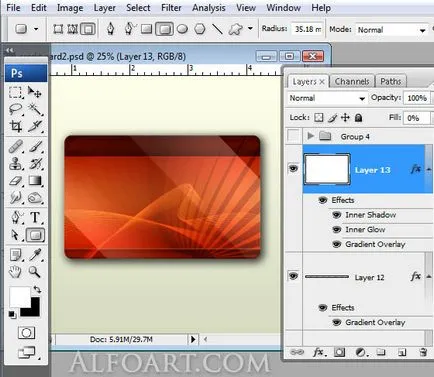
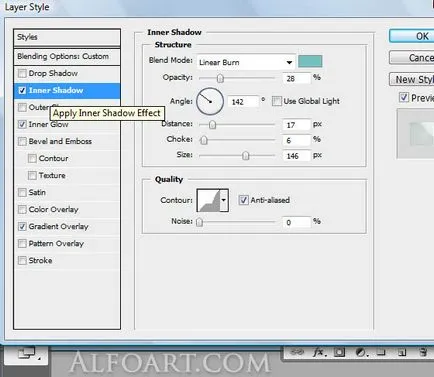
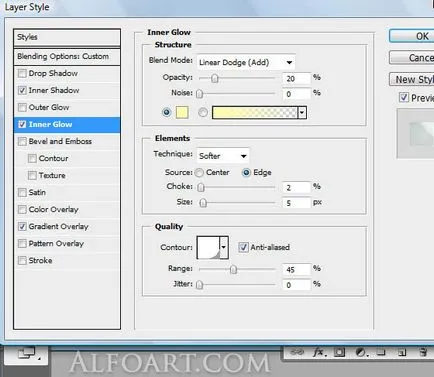
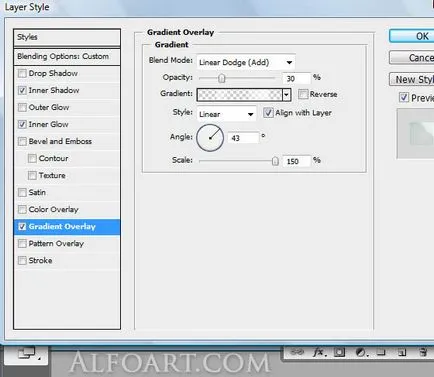
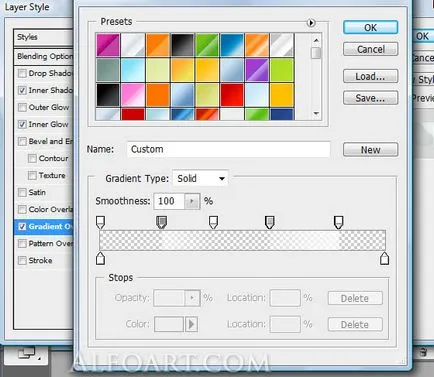
Cu Dreptunghi rotunjit Instrumentul desena forma plăcii cip.
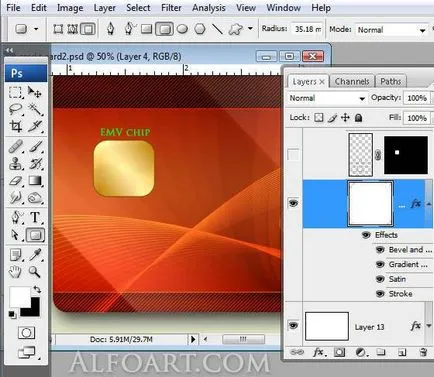
Pentru a crea efectul unui strat metalic de aur, pentru a se aplica un strat la forma de cip următoare stiluri:

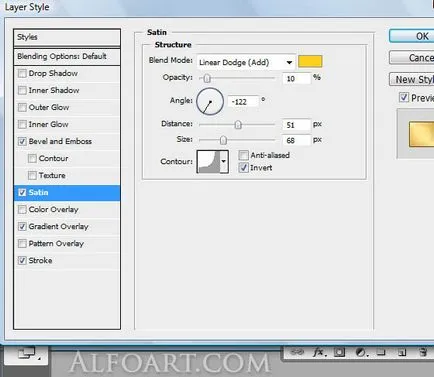
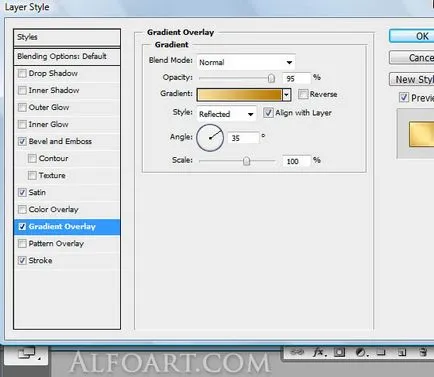
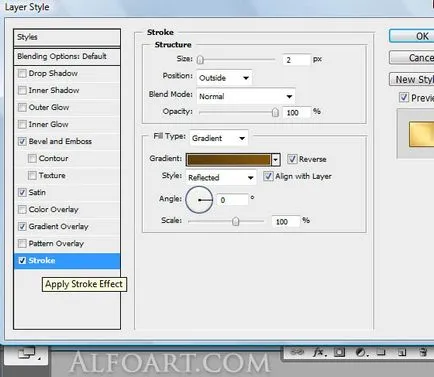
Desenați pe o placă sub forma unei linii de tăiere în formă utilizând Line Tool și Ellipse Tool. Dacă doriți să ștergeți zonele nedorite, utilizați Eraser Tool.
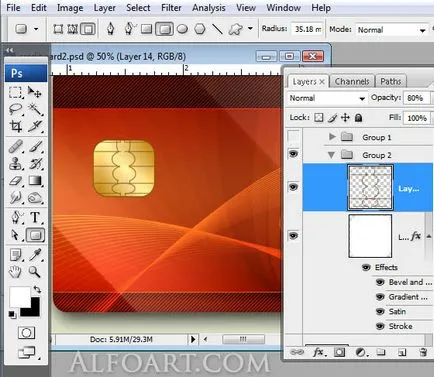
Adăugați numele băncii (instrumentul - horisontal Type Tool)
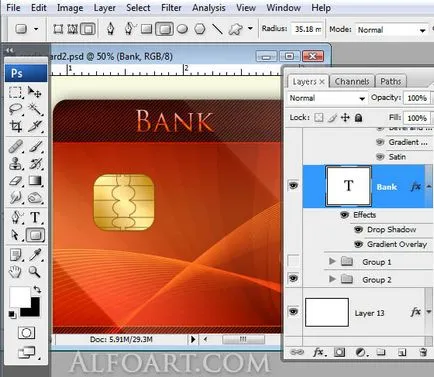
Pentru stratul de text, aplicați stilul Gradient Overlay și Drop Shadow. Valorile sunt după cum urmează:
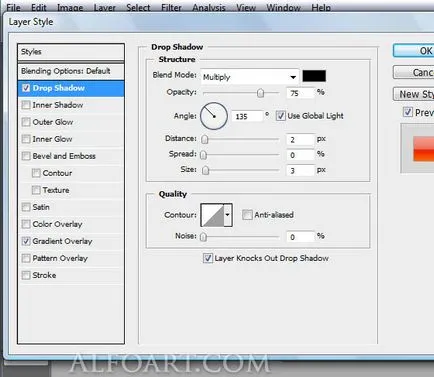
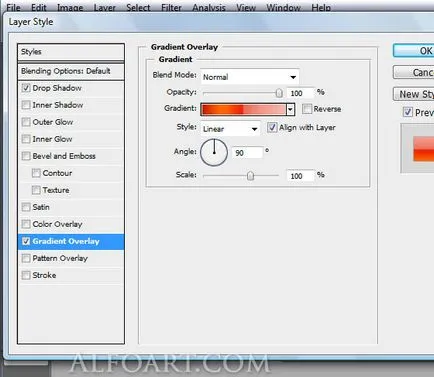
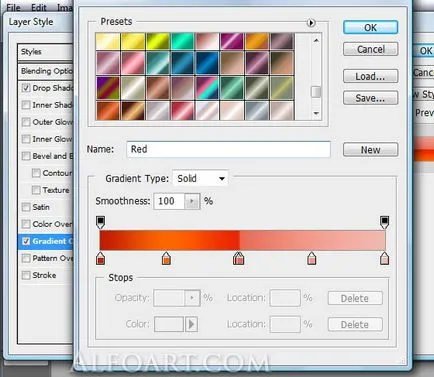
Adeziv pe logo-ul cardului bancar și să aplice aceleași stiluri de strat ca pentru chips-uri, cu excepția accident vascular cerebral accident vascular cerebral.
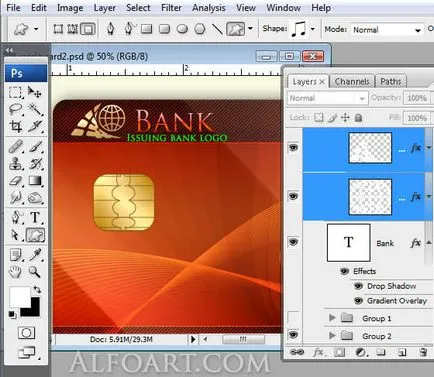
Acum este timpul pentru a scrie numărul cărții de credit. Fonturi poate fi descărcat de aici. Pentru a seta fontul, dezarhivează fișierul ZIP și extrage fișierele * TET în fișierele de program> Common Files> Adobe> Fonturi.
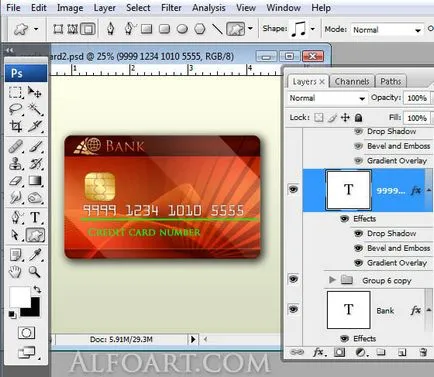
Se aplică la stratul de text astfel de stiluri, cu următoarele setări:
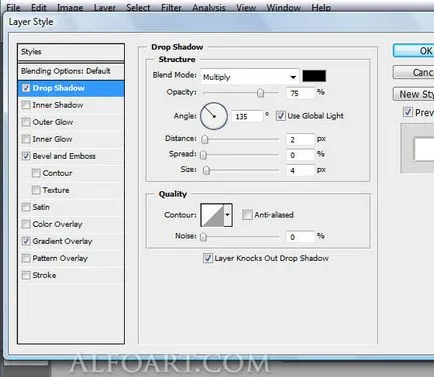
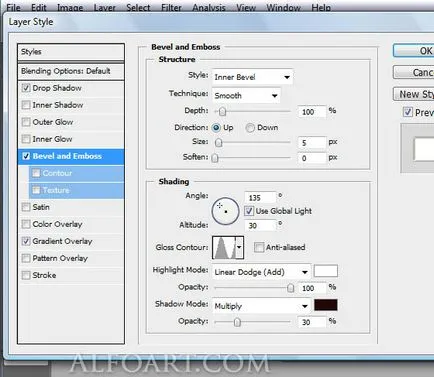
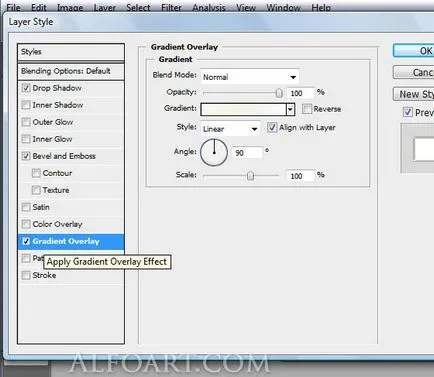
Mai jos, scrie numele titularului de card.
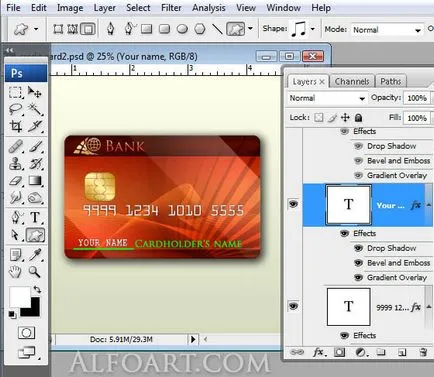
Selectați numele stratului, du-te Layer> Layer Style și setați următoarele valori:
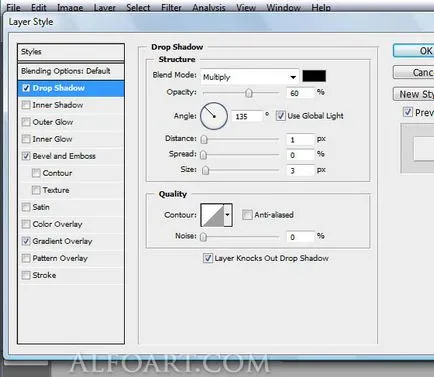
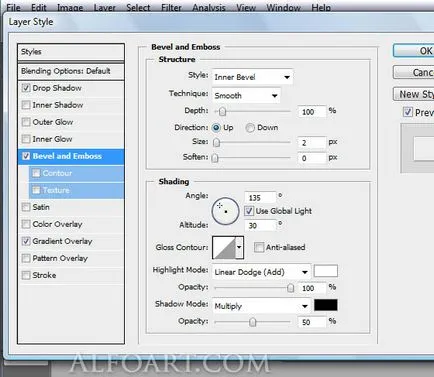
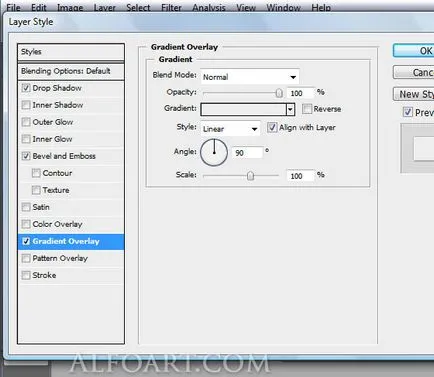
Cu aceleași efecte adăuga strat inscripționată data perioadei de valabilitate.